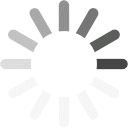お知らせするには
お知らせをする方法とお知らせしたいユーザーに表示されるチームについて説明します。
⭐️お知らせをする方法
?課題・コメントと同時にお知らせする
コメント登録時や課題の追加/編集時、ファイル添付時にお知らせしたいユーザを選べます。
?課題・コメントにたいしてあとからお知らせを追加する
お知らせはコメントを登録した後にも可能です。課題・コメントを登録した後にコメントを忘れていたことに気づいたときでもお知らせをやりなおすことができます。
あとからお知らせを追加した場合、お知らせメールは送信されません。

自分以外を担当者に割り当てたときやプロジェクトユーザを追加したときは、その方に自動的にお知らせします。お知らせされた人は、受け取ったお知らせがグローバルバーにすぐに反映されます。
⭐️お知らせしたいユーザに表示されるチーム
お知らせしたいユーザに表示されるチームは、ユーザーの権限によってことなります。
- 管理者/プロジェクト管理者/一般ユーザ/レポーター
プロジェクトに参加しているユーザが所属している全てのチームが表示されます。
- ゲスト/ゲストレポーター
自分が所属しているチームのみが表示されます。
⭐️お知らせしたいユーザーリストの並び順
ユーザーの表示順は次のユーザーが上位に表示されます。
- 担当したことがある人(最近の担当者が優先)
- コメントに関わった人(最近のコメントが優先)
同一コメント内では、コメントした人 > 通知された人の順に優先されます。
- 課題を作成した人
⭐️課題の参加者
課題の参加者が2名以上いる場合、リストの先頭に「この課題の参加者」が表示されます。これを選択すると、これまでこの課題に参加した人をまとめて選ぶことができます。
- テキスト整形のルール (Backlog記法)
- 課題へのリンク(Backlog 記法)
- URLへのリンク(Backlog 記法)
- 見出し(Backlog 記法)
- 箇条書き(Backlog 記法)
- チェックリスト(Backlog 記法)
- 太字、斜体文字、打ち消し、色(Backlog 記法)
- 表(Backlog 記法)
- 引用文(Backlog 記法)
- コードマクロ(Backlog 記法)
- 特殊な文字のエスケープ(Backlog 記法)
- Wiki添付ファイルへのリンク(Backlog 記法)
- Wiki添付ファイル画像の表示(Backlog 記法)
- Wiki添付ファイル画像の縮小表示(Backlog 記法)
- Subversionリビジョンへのリンク(Backlog 記法)
- 目次(Backlog 記法)
- 改行(Backlog 記法)
- テキスト整形のルール (Markdown記法)
- 見出し(Markdown 記法)
- 引用(Markdown 記法)
- リスト(Markdown 記法)
- チェックリスト(Markdown 記法)
- コードブロック(Markdown 記法)
- 罫線(Markdown 記法)
- リンク(Markdown 記法)
- 斜体文字、太字、打ち消し(Markdown 記法)
- 画像(Markdown 記法)
- テーブル(Markdown 記法)
- 定義リスト(Markdown 記法)
- 特殊な文字のエスケープ(Markdown 記法)
- 課題リンク、Wikiページリンク(Markdown 記法)
- Subversionリビジョンへのリンク(Markdown 記法)
- Gitリビジョンへのリンク(Markdown 記法)
- Wiki添付ファイルへのリンク(Markdown 記法)
- Wiki添付ファイル画像の表示(Markdown 記法)
- 目次(Markdown 記法)
- 一般的なMarkdown記法との違い
- Wiki
- ファイル
- Subversion
- Git
- ガントチャート